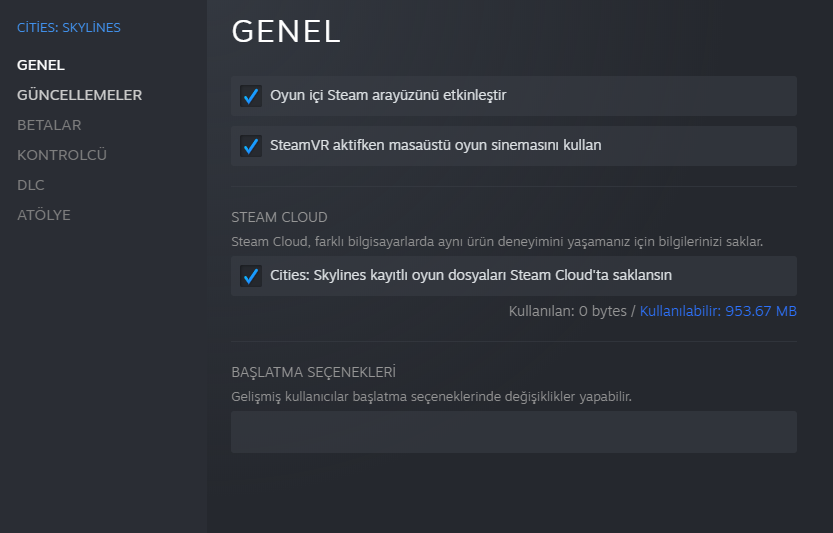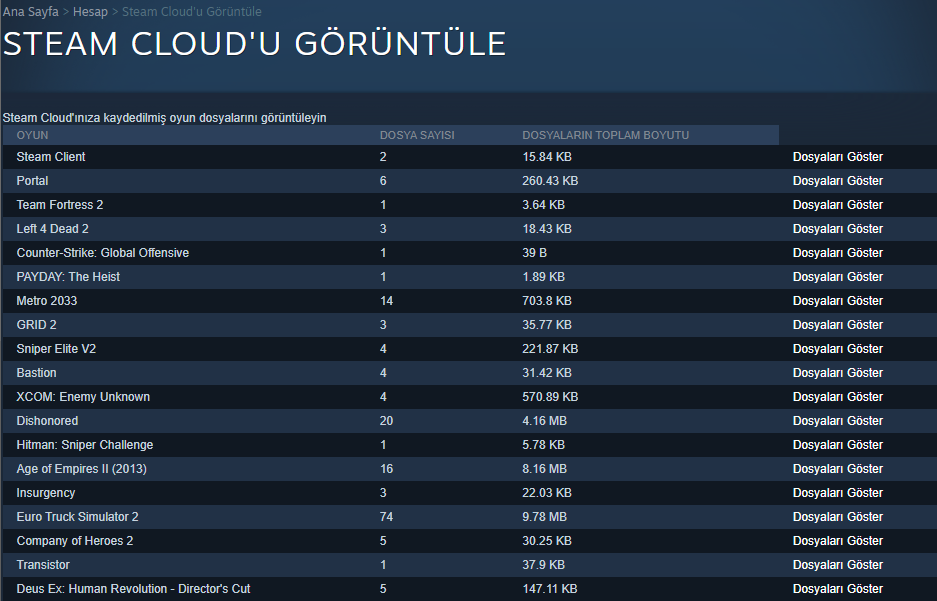Oyun kaydı buluta alındığı zaman bilgisayarınızda yaşayacağınız herhangi bir sorunda Steam oyunlarınıza kaldığınız yerden devam etmeniz mümkün olur. Bu yüzden oyun kayıtlarınızı kolayca buluta yüklemenize yardımcı olacak bu yazıyı okumanızı öneriyoruz.
Buluta senkronize etme özelliği gün geçtikçe çok sayıda yazılımda yer almaya devam ediyor. Şüphesiz ki verileri bulutta yedeklemek kişisel cihazlarımıza göre daha güvenli. Ayrıca bu verilere dünyanın her yerinden ulaşma şansı da önemli bir konfor. Üstelik cihaz depolamasından yaptığı veri tasarrufu da ciddi fayda sağlıyor.
Özellikle bilgisayarlara format attığımız zaman oyun kayıt dosyalarını yedeklemek büyük zulümdür. Sonrasında bu yedekleri oyunlara tanıtmak da baş belası olabilen bir işlemdir. Bu yüzden Steam oyun kayıtlarınızı buluta senkronize etmek, oyunları tekrar yüklediğinizde sanki hiç silmemiş gibi devam etmenizi sağlar. İsterseniz bu kayırları manuel olarak indirmeniz de mümkün.
Oyun kayıtlarını indirme öncelikle internete erişimin olmadığı durumlarda çok işe yarar. Bununla birlikte kayıtlarınızı taşımak ya da eski kayıtlarınızı ayrıca saklamak için de oldukça işlevsel olacaktır. Steam bulut kayıtlarına hangi sebeple ulaşmak isterseniz bunun oldukça kolay olduğunu söyleyelim. Ayrıca bir şekilde kapanırsa otomatik senkronizasyon ayarlarının nasıl yapıldığını açıklıyoruz.
Steam oyun kaydı buluta nasıl senkronize edilir?
İlk olarak oyunlarınız buluta senkronize olmuyorsa bu ciddi bir sorun yaratacaktır. Bu ayar kapalıyken oyununuzu silerseniz tekrar oynamak istediğinizde kayıtlarınız geri gelmez. Bu yüzden kayıtlarınızın buluta senkronize olduğundan emin olalım.
Senkronizasyon konusunda sorun yaşıyorsanız bunun için Steam’deki kütüphanenizde istediğiniz oyuna sağ tıklayın. Buradaki “Genel” sekmesini açın. “Oyunun kayıtlı oyun dosyaları Steam Cloud’ta saklansın” seçeneğinin işaretli olduğundan emin olun. Bu seçenek seçiliyken oyunlarınız otomatik olarak buluta kayıt olacak.
Steam buluta yüklenmiş oyun kaydı nasıl indirilir?
Eğer buluta senkronize olan kayıtları yüklemekte sorun yaşıyorsanız “Oyunun kayıtlı oyun dosyaları Steam Cloud’ta saklansın” seçeneğini kapatın. Bu seçeneği kapatmanın yararlı olmasının sebebi indirdiğiniz ve otomatik inen kayıtları karıştırmamak. İşlemden sonra ayarı tekrar açmayı unutmayın.
Ardından Steam web sitesindeki “Steam Cloud” sayfasına giriş yapın. Giriş yaptıktan sonra buradan kayıtlarını indirmek istediğiniz oyunu seçmeniz gerekiyor. Eğer çok faza oyuna sahipseniz “Ctrl+F” ile aramak işinizi kolaylaştırır. Sonrasında “Dosyaları Göster” seçeneğine tıklayın. Buradan buluta senkronize olan tüm kayıtları görüp istediğinizi indirmeniz mümkün.
İşte Steam’in bulut servisine kayıtlı oyunlarınızı yönetmek bu kadar kolay. Lakin senkronizasyonunu kapattığınız oyunları tekrar açmayı unutmamanızı tekrar hatırlatmak isteriz. Eğer bu ayarı açmazsanız oyun kayıtlarınız sadece bilgisayarınızda saklanacak.
Diğer haberler:
>> Çocukların internet alışkanlıkları bakın nasıl değişti: Hepsi TikTok kullanmıyor
>> Çocuğuna HTML İsmini Veren Baba Sosyal Medyada Viral Oldu